Recientemente compraste uno Tarjeta SD pero no sabes cómo usarlo en tu smartphone o cómo formatearlo correctamente para tu computadora? ¿No está seguro de qué tarjeta de memoria es la adecuada para sus necesidades? No tienes que preocuparte, hay una solución para todas tus preguntas y estoy listo para brindártela.
Las tarjetas SD le permiten ampliar la memoria de su dispositivo, ya sea un teléfono inteligente, una tableta o una computadora: es una solución práctica y ventajosa, incluso en términos económicos. Por lo tanto, su instalación no requiere conocimientos especiales: solo necesita comprender el uso previsto y actuar en consecuencia. ¿Cómo? te lo explico enseguida..
Si tienes cinco minutos de tu tiempo libre para dedicarme, te explico como instalar una tarjeta SD en todos tus dispositivos de una forma sumamente sencilla y rápida. Además, te daré algunos consejos prácticos sobre cómo elegir la SD que mejor se adapte a tus necesidades y sobre cómo usar tarjetas de memoria en dispositivos, como iPhones y iPads, que normalmente no permiten su uso. ¡Disfruta de tu lectura y diviértete!
índice
- Operaciones preliminares
- Instalar tarjeta SD en Android
- Instalar la tarjeta SD en la PC
- Instalar tarjeta SD en iOS
Operaciones preliminares

Le Las tarjetas SD no son todas iguales. Si bien todas le permiten copiar y guardar archivos desde la memoria interna de un teléfono inteligente, tableta o computadora, a veces hay una diferencia sustancial en el rendimiento de cada SD. Por ello, es importante saber cuáles son los parámetros a tener en cuenta a la hora de decidirse a adquirir una memoria externa extraíble.
Hay tres factores principales que debe tener en cuenta al comprar una SD: las dimensiones, capacidad e Velocidad. En el tutorial de hoy, me ocuparé principalmente de microSD, que son las tarjetas SD más pequeñas diseñadas para usar en dispositivos como teléfonos inteligentes y tabletas, pero también hay Tarjetas SD estándar, que tienen dimensiones más generosas y, en cambio, están optimizados para su uso en PC. Dicho esto, hay algunas comodidades. adaptadores (a menudo se venden junto con microSD) que permiten usar tarjetas de memoria más pequeñas en lectores de tarjetas SD estándar o puertos USB.
Pasando a la capacidad, no hay mucho que decir: si pretendes usar una tarjeta de memoria para guardar documentos u otros archivos de tamaño modesto, no necesitas comprar una SD muy grande. Por el contrario, si su uso de SD está destinado a guardar fotos, música y películas, probablemente necesite una tarjeta SD con un espacio de almacenamiento significativo.
También el velocidad mínima de escritura de datos representa un dato fundamental antes de la compra de una microSD. A mayor velocidad, más operaciones complejas se pueden realizar. La velocidad de escritura de SD se mide en clases y se distingue por varias abreviaturas, por ejemplo, las tarjetas optimizadas para usar como memorias principales en dispositivos Android tienen la abreviatura A1. Para una discusión en profundidad sobre el tema, imposible de tratar en tan pocas líneas, recomiendo leer mi guía sobre qué microSD comprar.
Instalar tarjeta SD en Android
Instalación de una tarjeta SD en un dispositivo Android te permite tener un espacio de almacenamiento externo donde puedes copiar o mover fotos, archivos y aplicaciones. El papel de la tarjeta SD se vuelve aún más importante si la instala en un dispositivo para el que tiene privilegios de root. En este caso, las aplicaciones del sistema también se pueden transferir a la micro SD, a diferencia de lo que sucede con un teléfono no rooteado.
Establecer la SD como la unidad de almacenamiento principal
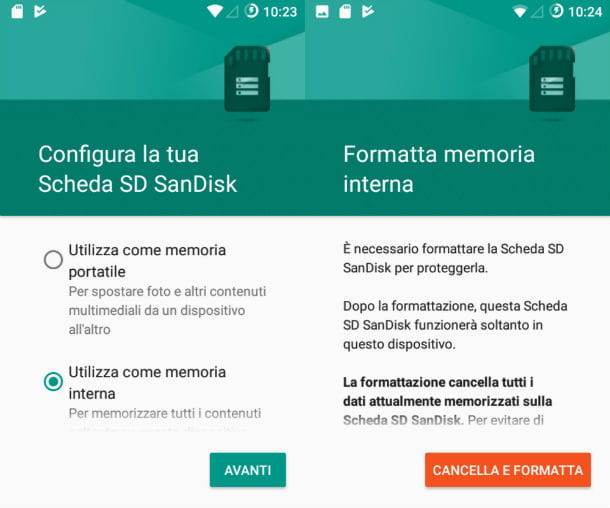
Montar una tarjeta SD en su teléfono inteligente es una operación trivial que no requiere ninguna habilidad. Después de insertarlo en la ranura dedicada a él, puede configurar inmediatamente la SD como la unidad de memoria principal. Si tiene un teléfono Android equipado con la versión 6.x o superior, una vez que se inserta la tarjeta SD, puede ver una pantalla llamada Configura tu tarjeta SD (más el nombre de la marca de la tarjeta que está utilizando).
En esta pantalla, accesible al presionar la notificación correspondiente que aparece en la pantalla del dispositivo, coloque la marca de verificación junto al elemento Utilizar como memoria interna, presiona el botón adelante y toca el botón Borrar y formatear.
Al terminar aparecerá la pantalla Mover datos a la nueva memoria, donde se le preguntará si tiene la intención de mover los archivos de la memoria interna a la tarjeta SD. Si es así, coloque la marca de verificación junto al elemento Muévete ahora. Para posponer la acción, en su lugar, coloque la marca de verificación junto al elemento Muévete más tarde.
Guardar fotos y videos en SD

No desea usar microSD como la unidad de almacenamiento principal de su teléfono inteligente, pero sí guardar fotos y videos automáticamente en él (en lugar de en la memoria interna del dispositivo)?. No hay problema, esta también es una operación bastante trivial, que puede realizar de forma segura en su teléfono inteligente.
Luego abre la aplicación cámara, toque enicono de menú en la parte superior izquierda y presiona el elemento Ubicación de almacenamiento. En la nueva pantalla que se abre, seleccione la opción Tarjeta SD y ya está: acabas de configurar la microSD como memoria predeterminada de la cámara de tu smartphone. Para obtener más información, puede leer el tutorial sobre cómo mover fotos a la tarjeta SD.
Mover aplicación a SD
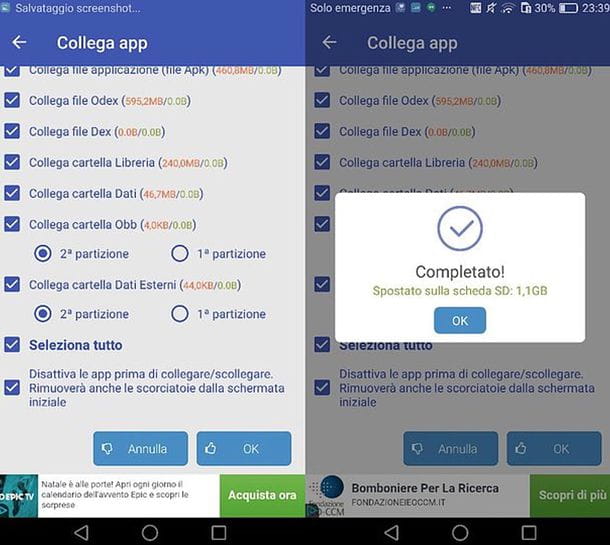
La tarjeta SD también se puede utilizar para alojar Applicazioni instalado en el smartphone, con el fin de liberar la memoria interna del dispositivo sin renunciar a tus aplicaciones favoritas. El número y tipo de aplicaciones que se pueden mover a la SD depende de si el dispositivo está rooteado o no: si el teléfono móvil no ha sido rooteado, solo algunas aplicaciones se pueden transferir a la memoria externa. Si, por el contrario, el teléfono ha obtenido permisos de root, es posible mover todas las aplicaciones a la SD, incluso las del sistema (lo que, sin embargo, generalmente no se recomienda para mantener Android estable).
El procedimiento estándar para transferir una aplicación desde la memoria interna a la tarjeta SD requiere muy pocos pasos. En primer lugar, es recomendable formatear la SD como unidad de almacenamiento interna. Para ello, acceda a la ajustes (icono de engranaje en la pantalla de inicio o en la pantalla de la aplicación) de Android, luego presiona el elemento Almacenamiento y USB y toca la opción Tarjeta SD presentes en la nueva pantalla que se abre. Ahora, presionaicono de tres puntos en la parte superior derecha y seleccione el elemento Formatear como memoria interna del menú desplegable que se abre. Complete la operación tocando los botones formato e final.
Después de formatear la tarjeta SD en la unidad de almacenamiento principal, vuelva a ajustes, presiona la voz Almacenamiento y USB, luego toque en Memoria interna. En la nueva pantalla que aparece, pulsa sobre el elemento Aplicación y seleccione una de las aplicaciones que desea transferir a la micro SD. Si la transferencia está permitida, el botón aparece en la pantalla principal de la aplicación Cambiar bajo la opcion Espacio de almacenamiento utilizado. Toca el botón Cambiar y coloque la marca de verificación junto al elemento Tarjeta SD en la pantalla que se abre, finalmente presiona el botón movimiento en la siguiente pantalla para completar la operación.
Si tiene un teléfono inteligente rooteado, puede mover todas las aplicaciones que desee (incluso las del sistema) a la tarjeta SD usando la aplicación App2SD. La app, de la que también está disponible una versión de pago (precio 2,89 euros, sin publicidad y con funciones adicionales como el montaje de carpetas), permite crear dos particiones de la micro SD y copiar los archivos de la aplicación en la partición elegida.
Las aplicaciones funcionan correctamente gracias a los enlaces simbólicos que deja la app en la memoria interna del dispositivo, que hacen creer al sistema operativo Android que las apps están presentes en el almacenamiento interno del smartphone y no en la memoria externa. Para saber más sobre el uso de la aplicación App2SD, recomiendo leer la guía sobre cómo mover apps a Huawei SD (específica para dispositivos Huawei pero válida para todos los smartphones Android).
Formatear la SD

Cuando utilice una tarjeta SD en un dispositivo móvil, es posible que deba realizar una formateo. De hecho, puede suceder que reciba una advertencia de SD dañada o que tenga el deseo de hacer una limpieza a fondo de la tarjeta. El formateo da como resultado la pérdida de todos los datos previamente guardados en la tarjeta SD, incluidos documentos, archivos de imagen, videos y aplicaciones.
Si eres consciente de las consecuencias de la operación, te puedo explicar como formatear una tarjeta SD ya utilizado sin configurarlo como principal. Luego abre el ajustes Android (el icono de engranaje en la pantalla de inicio o en la pantalla de la aplicación), toque el elemento Almacenamiento y USB y presione sobre el elemento Tarjeta SD.
En la nueva pantalla que aparece, toque elicono de tres puntos (arriba a la derecha) y toca el elemento Formatear como memoria portátil en el menú que se abre. Ahora, toque el botón formato y esperar a que se complete el proceso. Después de formatear, presione el botón final. ¿Más fácil que eso?
Instalar la tarjeta SD en la PC
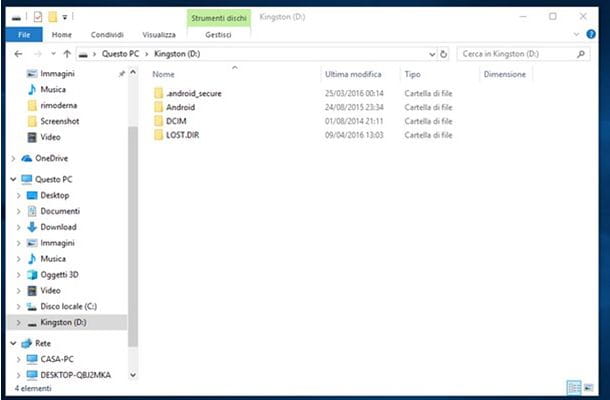
Instalar la tarjeta SD en un ordenador te permite aumentar el espacio de almacenamiento del PC, que muchas veces es insuficiente (especialmente cuando se trata de portátiles o convertibles baratos). De esta manera, puede contar con memoria adicional a la que puede copiar sus archivos y, en Windows 10, incluso aplicaciones.
Lo primero que tienes que hacer es entrar en el Tarjeta SD en la ranura dedicada (compruebe la presencia de la escritura micro SD o SD, además del símbolo de la tarjeta). La computadora, ya sea una PC con Windows o una Mac, reconocerá automáticamente la tarjeta SD y le permitirá usarla como un dispositivo de almacenamiento externo normal (por ejemplo, una llave USB) a través delExplorador de archivos (Windows) o el Finder (Mac OS). Si se le pide que formatee la unidad, ya que aún no está inutilizable, acepte.
Formatear la SD

para formateo de tarjetas SD (y microSD) el uso de una del sistema de archivos compatible con muchos dispositivos, posiblemente exFAT, que se puede usar en todos los principales sistemas operativos de escritorio y móviles y no tiene el límite de 4 GB para archivos individuales como el anterior GRASA. Otra cosa importante que debes saber es que para formatear correctamente una SD necesitas recurrir a Formateador SD.
SD Formatter es una aplicación creada directamente por SD Association, una asociación que agrupa a los principales fabricantes de tarjetas SD, y que permite formatear tarjetas de memoria correctamente resolviendo problemas como, por ejemplo, el no reconocimiento de tarjetas de memoria en determinados dispositivos o la falta de detección de la capacidad real de las tarjetas. Es gratis y compatible con Windows y macOS.
Para descargar SD Formatter en una PC con Windows, conectado a esta página web y primero haga clic en el botón Para ventanas (abajo a la izquierda) y luego hacia arriba Aceptar (en la parte inferior de la página que se abre). Una vez que se complete la descarga, inicie el ejecutable SD_CardFormatterxxSetupEN.exe y, en la ventana que se abre, haga clic en el botón Página siguiente .
Luego ponga la marca de verificación junto al artículo Acepto los términos del contrato de licencia y complete la configuración haciendo clic en primero Página siguiente dos veces seguidas y luego Instalar, Sí e Color .
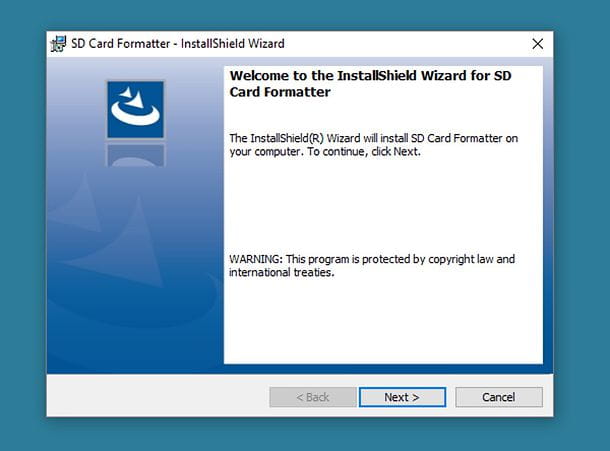
Para descargar SD Formatter en una Mac, en su lugar, conéctese a la página oficial del programa y haga clic en el botón Para Mac. En la nueva página que se muestra, baje hasta la parte inferior de la página y seleccione el botón Aceptar. Una vez que se complete la descarga, inicie el ejecutable Instalar SD_CardFormatterxx.mpkg y haga clic en rápida sucesión en las teclas Continuar, Continuar, Aceptar, Continuar e Instalar.
Luego escriba la contraseña con la que inicia sesión en macOS en la pantalla que se abre (campo Contraseña) y haga clic en el botón Instalar software. Una vez finalizada la instalación, haga clic en el botón cerca.

Ahora puede pasar a formatear la tarjeta SD. Luego abre la aplicación Formateador SD, elija la tarjeta SD que desea formatear usando el menú desplegable ubicado debajo del elemento Seleccionar tarjeta, coloque la marca de verificación junto al elemento Formato rápido (formato rápido) o la opción Formato de sobrescritura (formato completo) y escriba, en el campo Etiqueta de volumen, el nombre que desea asignar al volumen.
Finalmente, haga clic en el botón Formato y espera a que finalice el formateo de la tarjeta SD. No debería llevar mucho tiempo.
Mover aplicaciones a SD con Windows 10

En este punto, si está utilizando una PC equipada con Windows 10 y desea "aligerar" la memoria interna de su computadora, puede cambiar la ubicación predeterminada de los archivos y aplicaciones descargados de Microsoft Store. Luego haga clic en el botón Inicio (el icono de la bandera en la parte inferior izquierda) y abra el ajustes haciendo clic en el ícono de ajustes en el menú que se abre. Ahora selecciona la opción Sistema y haga clic en el elemento archivado, presente en la barra lateral izquierda.
En la nueva pantalla que aparece, haga clic en la entrada Cambiar la ruta de guardado al nuevo contenido, luego seleccione, en la pantalla que se abre, el elemento para el que desea cambiar la posición predeterminada (por ejemplo, aplicaciones) y configure el elemento correspondiente a la Tarjeta SD insertado en la computadora (ej. Dispositivo de almacenamiento digital seguro) en el menú desplegable correspondiente. Para aprender más sobre el tema, recomiendo leer mi guía sobre cómo mover todo a la tarjeta SD.
Nota: Las tarjetas micro SD no siempre se pueden insertar en la ranura de la computadora, debido a un tamaño incompatible con el puerto SD dedicado de la PC. Para solucionar este problema, existen adaptadores que se pueden comprar online a bajo precio y que cumplen su cometido a la perfección.
Ver oferta en AmazonVer oferta en Amazon
Instalar tarjeta SD en iOS

Si bien no son oficialmente compatibles con las tarjetas SD, no es cierto que lo sean. iPhone y iPad no pueden beneficiarse de la expansión de la memoria interna a través de este tipo de medios. Debes saber, en efecto, que hay dioses adaptadores, que se puede comprar en línea a precios relativamente bajos, capaz de conectar tarjetas SD a dispositivos animados iOS.
Las adaptadores Estoy hablando de son pequeños Lectores SD que se puede conectar a iPhone o iPad a través del puerto Lightning. Para funcionar correctamente, necesitan descargar aplicaciones específicas, que le permiten administrar la transferencia de archivos hacia y desde la memoria externa. A continuación se muestran algunos ejemplos de adaptadores SD para iPhone y iPad.
Los modelos de iPad Pro lanzado en 2022 (los que no tienen un botón de inicio físico), tienen un puerto Cable y así permitir la conexión de tarjetas SD a través de Adaptador USB-C a SD. Hay que decir que, al menos con la configuración por defecto, solo es posible importar fotos de la SD al iPad y no gestionar otro tipo de archivos libremente.
Ver oferta en Amazon
























